Cómo configurar publicaciones oscuras de Facebook
Publicado: 2015-07-25¿Alguna vez pensaste que es una buena idea dejar a tus clientes en la oscuridad?
Con gran parte de lo que los dueños de las tiendas publican en las redes sociales, publicitan en línea o envían por correo electrónico, es un enfoque de "talla única". Los productos se comercializan incluso si los clientes ya los han comprado, lo que significa que estos propietarios podrían estar desperdiciando parte del dinero que tanto les costó ganar en marketing.
Es por eso que las publicaciones oscuras de Facebook, también conocidas como publicaciones de páginas no publicadas, se han vuelto tan populares. En lugar de mostrar contenido a todos sus fans, sin importar quiénes sean, o lo que ya hayan hecho, puede crear y promocionar contenido a grupos tan grandes o pequeños como desee .
Hoy, le daremos un breve tutorial sobre cómo configurar una publicación oscura en Facebook para su propia marca. Siga leyendo para obtener más información sobre estos anuncios y por qué mantener a algunos fanáticos en la oscuridad puede ser tan beneficioso.
Dark posts explicados: qué son y quién debería probarlos
Una "publicación oscura" de Facebook es esencialmente una publicación de Facebook no publicada que paga para mostrar a un grupo selecto de usuarios . A diferencia de las publicaciones normales, que están disponibles para que cualquiera que vea su página las vea, estas publicaciones pueden dejar a tantos fanáticos de su página "en la oscuridad" como desee.
Las publicaciones oscuras se pueden mostrar a grupos altamente específicos de solo unas pocas personas, o se pueden crear para grupos más amplios de fanáticos. Al igual que otras formas de publicidad de Facebook, usted controla quién los ve y exactamente cuánto gasta para que se muestren. Pero la diferencia es que son publicaciones , es decir, aparecen en la sección de noticias, no en la barra lateral.
La mayor ventaja de las publicaciones oscuras es que puedes llegar a grupos específicos con ellas . ¿Por qué mostrar anuncios a aquellos a quienes no les importan sus productos o que ya le han comprado? Con las publicaciones oscuras, puede publicar contenido directamente en la sección de noticias que sea muy relevante y esté tan bien orientado como desee. ¡También puedes probar títulos A/B o contenido de anuncios de esta manera!
Si su marca o tienda en línea quiere llegar a un grupo de personas altamente específico y quiere crear una pieza publicitaria que tenga más posibilidades de ser vista que un anuncio tradicional, todo con el atractivo del formato de publicación de Facebook, las publicaciones oscuras son para usted. No tiene que gastar mucho para ejecutarlos, especialmente porque puede hacer que la audiencia sea muy pequeña.
Además, si aún no ha generado una gran cantidad de tráfico en su tienda y está explorando formas de atraer compradores altamente específicos sin gastar dinero en PPC, este es un formato que quizás desee probar.
Echemos un vistazo a cómo puede crear una publicación oscura para su propia tienda, paso a paso.
Cómo crear una publicación no publicada en el Power Editor
Para comenzar, deberá visitar el Administrador de anuncios de Facebook. Si aún no tiene una cuenta de publicidad de Facebook, consulte esta publicación para obtener algunos consejos para configurar la suya. (¡También necesitará una página de Facebook para que su negocio utilice publicaciones oscuras!)
Desde el Administrador de anuncios, haga clic en el enlace a "Power Editor" en la parte superior de la pantalla. Una vez que llegue, haga clic en la opción "Publicaciones de página" en el menú superior.

Haga clic en "Crear publicación" e inmediatamente se le dará la opción de crear su primera publicación de página sin publicar. ¡Guau!
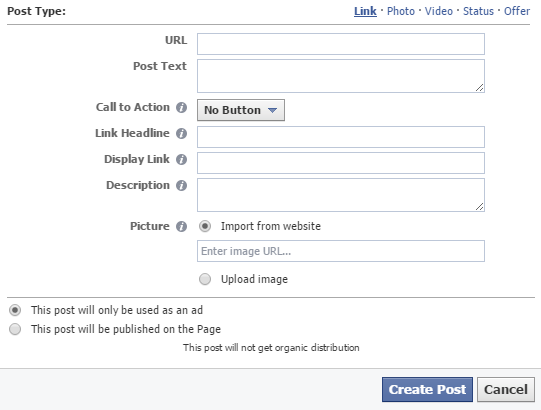
En esta nueva ventana que aparece, se le pedirá que complete los detalles pertinentes sobre su anuncio. Los artículos más importantes son:
- URL : ¿a qué página o sitio web quieres que vayan los que hacen clic en tu publicación?
- Texto de la publicación: la descripción que aparece junto con la publicación.
- Llamada a la acción : puede elegir entre una variedad de opciones de botón de llamada a la acción como "Comprar ahora" o "Más información", o simplemente dejar el botón fuera.
- Imagen : la imagen que acompañará tu publicación. Puede cargar una o importar una imagen desde su sitio web de comercio electrónico.
Tome nota de la configuración inferior, que le permite elegir si su nueva publicación se usa como un anuncio o se publica en su página. Si desea crear una publicación oscura, déjela como está, es decir, utilícela como un anuncio. De lo contrario, todos tus fans lo verán.

Una vez que haya completado todos los detalles a su gusto, haga clic en "Crear publicación". Facebook creará su publicación y le mostrará una vista previa dentro del Power Editor.
Repita este proceso para cualquier publicación adicional que desee crear para diferentes grupos de usuarios, clientes, etc. Una vez que haya terminado, puede pasar a la orientación.
Dirigir tu publicación a la audiencia adecuada
Regrese a la pantalla principal Administrar anuncios de Power Editor para el siguiente paso.
Aquí, deberá crear un conjunto de anuncios dirigidos para cada una de sus publicaciones . Entonces, si creó cinco publicaciones oscuras, deberá crear cinco conjuntos de anuncios separados, cada uno con sus propias reglas de orientación.
Haga clic en el botón "Crear campaña" para comenzar. En la nueva ventana que aparece, elija crear una nueva campaña y conjunto de anuncios. Puedes nombrarlos como quieras, pero asegúrate de que sean algo que recordarás.
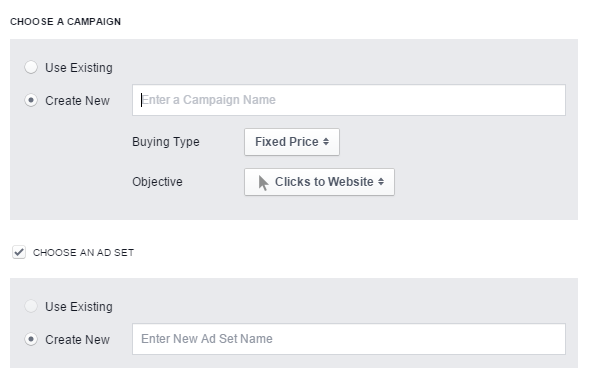
Con su campaña y el primer conjunto de anuncios creados, estará listo para comenzar a crear anuncios, es decir, publicar publicaciones oscuras. Haz clic en el elemento del lápiz para editar tu conjunto de anuncios y verás que se abre una nueva ventana. Aquí es donde puede cambiar su presupuesto, orientación, etc.
Una de las cosas más importantes que querrás editar aquí es quién puede ver tus publicaciones oscuras. Haga clic en "Editar audiencia" para realizar estos cambios.
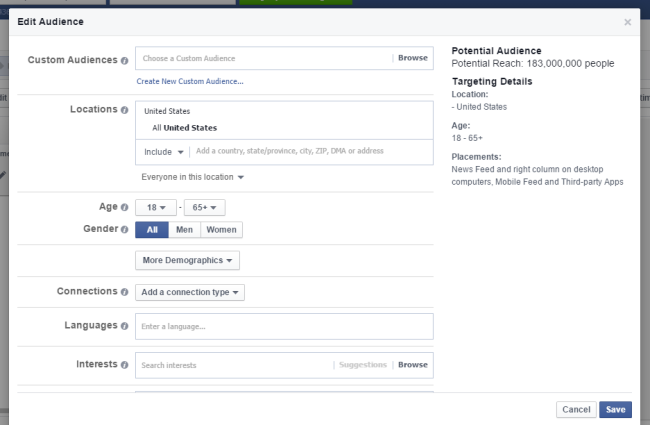
Con su audiencia editada, también puede desplazarse hacia abajo para cambiar dónde aparecerá su anuncio. Desmarque las opciones que no están relacionadas con la sección de noticias y considere cambiar cuándo se muestra su anuncio si su sitio no está optimizado para dispositivos móviles.
Una vez que haya realizado todos los cambios apropiados, haga clic en ese texto diminuto en la esquina superior derecha que dice "Crear un anuncio". ¡Ya casi estás ahí!
Desplegando tus publicaciones
En la nueva ventana que se abre, su campaña y conjunto de anuncios serán preseleccionados. Simplemente haga clic en para pasar a la siguiente pantalla.
Ahora deberá emparejar su conjunto de anuncios con la publicación que ya ha creado. En el lado izquierdo de su pantalla, en el segundo cuadro blanco desde arriba, debería ver un texto azul que dice "Usar publicación existente". Haga clic en eso y ahí lo tiene: puede elegir cualquiera de sus publicaciones no publicadas del menú desplegable.
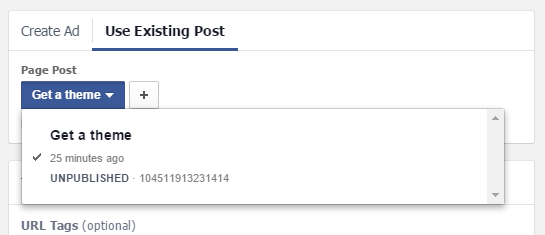
Deberá repetir este proceso para todas y cada una de las publicaciones oscuras que haya creado : crear conjuntos de anuncios, ajustar su orientación y relacionarlos con las publicaciones adecuadas. Controle sus gastos: ¡no olvide ajustar lo que está dispuesto a pagar por cada anuncio!
Una vez que haya terminado, haga clic en el botón verde "Cargar cambios". Esto sincronizará todas sus ediciones con el Power Editor.
¡Y eso es! ¡Tus publicaciones oscuras están en vivo!
Cómo revisar la efectividad de tus publicaciones
Puede verificar la efectividad de sus publicaciones oscuras (cuántas vistas recibieron, cuántas veces se hizo clic en ellas, etc.) mirando el Administrador de anuncios.
Si desea ver cuántas conversiones obtuvo como resultado de estos anuncios, puede encontrar esa cantidad en Google Analytics. Dirígete a Conversiones, Comercio electrónico y luego selecciona la opción Fuente/Medio en la lista. Si ves Facebook, ¡las cosas se ven bien para ti!
Vuélvete oscuro con tus anuncios
Ahí lo tienes: cómo crear publicaciones oscuras en Facebook. Ahora que sabe cómo funcionan estos anuncios y cuáles son los beneficios, es posible que desee probar uno o dos para su propia tienda en línea. Si es así, ¡háganos saber cómo funcionan para usted!
¿Tiene alguna pregunta sobre las publicaciones de la página no publicadas o la publicidad de Facebook? Háganos saber en los comentarios a continuación, estaremos encantados de echarle una mano.
